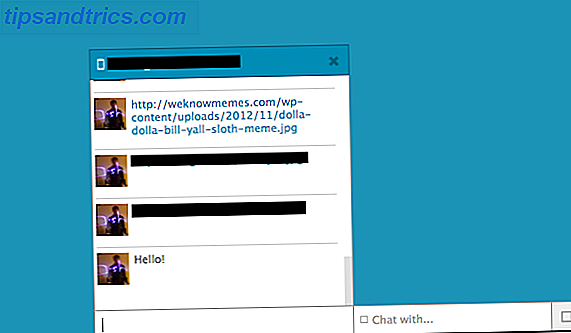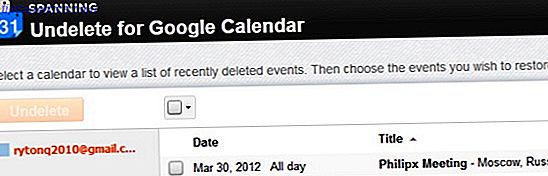Nós todos sabemos o que é o YouTube, certo? Você faz o login, assiste a três horas de vídeos de gatos e o engraçado fracassa, e então percebe que nem sequer começou o relatório que deve ser entregue logo pela manhã.
Não estou interessado em ajudá-lo a escrever o relatório, mas estou interessado em ajudar você a incluir ainda mais conteúdo de vídeo em sua farra de três horas. Ajudamos você a melhorar sua experiência no YouTube 4 Truques incríveis para aproveitar ao máximo o YouTube 4 Truques impressionantes para aproveitar ao máximo o YouTube Aqui estão quatro truques do YouTube que todos devem conhecer para uma melhor experiência geral ao assistir a vídeos. Leia mais antes.
Mais uma vez, aqui estão oito truques impressionantes do YouTube para ajudar a levar sua experiência de visualização para o próximo nível.
1. Mova um quadro de cada vez
Por que você precisa se mover para frente ou para trás em um único quadro por vez?
Bem, alguns criadores de conteúdo têm um hábito irritante de exibir mensagens ou imagens por uma fração de segundo. Ou talvez você esteja tentando capturar a captura de tela perfeita de um vídeo para usar em outro lugar.
Seja honesto, quanto tempo você gastou para pausar e interromper a reprodução de vídeos, tentando fazer com que pare no momento exato em que você precisa?
Você não precisará mais. Pause o vídeo e use as teclas Vírgula e Período para avançar e retroceder quadro a quadro.
Nota: Isso só funciona no PC / Mac. Se você estiver no celular ou transmitindo para uma TV, você está sem sorte.
2. Postos Comunitários
Ok, eu menti. YouTube não é tudo sobre vídeos. Não mais.
Em setembro de 2016, o YouTube lançou seu novo recurso "Comunidade" O YouTube cria uma comunidade, o Adblock Plus começa a vender anúncios ... o YouTube cria sua própria rede social e o Adblock Plus começa a vender anúncios aceitáveis anúncios, o Amazon Prime adiciona canais audíveis, o Google lança um programa de visualização do Chromecast e o comercial do iPhone 7 do Inferno. Consulte Mais informação . Ele fornece aos criadores de conteúdo uma maneira alternativa de interagir com seus públicos-alvo. Eles podem postar GIFs, vídeos ao vivo, textos, imagens e muito mais. Como espectador, você pode comentar e gostar / não gostar das postagens.
Agora, o YouTube limitou o recurso a alguns dos produtores mais influentes, mas logo será lançado para todos.
Se você quiser ver o recurso em ação, navegue até um canal e clique na nova guia Comunidade . Veja como a página da Comunidade ASAPScience está na imagem abaixo:
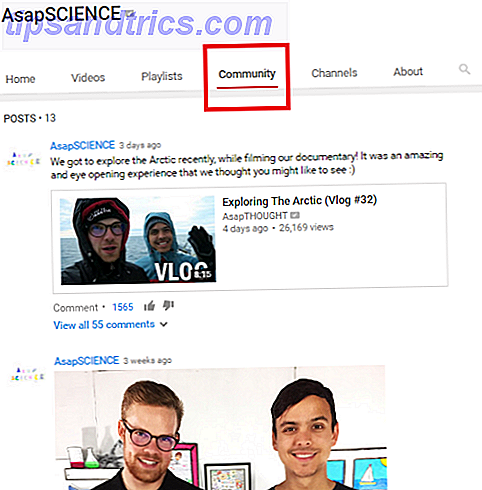
3. Pesquisa de palavras-chave precisas
Com mais de um bilhão de vídeos já enviados e uma estimativa de 300 horas sendo adicionados a cada minuto, nem sempre é fácil encontrar exatamente o que você está procurando.
Todos procuramos há muito tempo e tivemos que clicar em inúmeras páginas apenas para encontrar o vídeo que desejamos. Não precisa ser assim Tornar-se melhor em encontrar coisas com mecanismos de busca: Lógica de pesquisa booleana Explained Tornar-se melhor em encontrar coisas com mecanismos de pesquisa: Lógica de pesquisa booleana Explica Leva apenas milhares de servidores do Google meio segundo para consultar aproximadamente 50 bilhões páginas indexadas, leva muito mais tempo para verificar apenas a primeira página dos resultados da pesquisa. Além disso, ... Leia Mais.
Adicione allintitle: antes do termo de pesquisa. O YouTube mostrará apenas resultados que incluam todas as suas palavras-chave. Veja a diferença no número de correspondências nos meus dois exemplos.
Sem " allintitle: ":
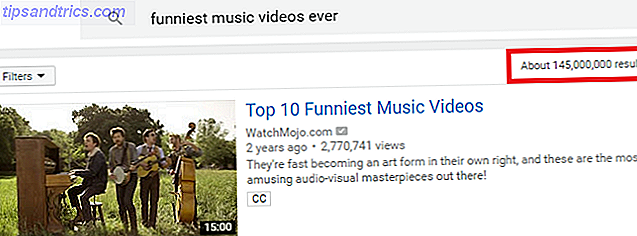
Com “ allintitle: “:
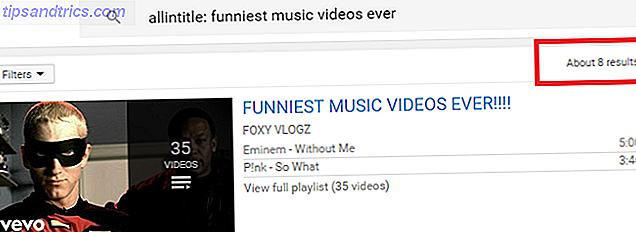
4. Outras teclas de atalho úteis
Eu adoro as teclas de atalho frame-by-frame, mas há algumas outras úteis que você precisa saber:
- K - pausa
- J - Rebobine 10 segundos
- L - Avançar 10 segundos
- M - mudo
- 0 (zero) - Ir para o início de um vídeo
- 1 a 9 - Salte para 10% a 90% do vídeo
5. Slow Tutorials Down
Por que algumas pessoas que fazem vídeos tutoriais são tão rápidas? Certamente, eles percebem que, se você está assistindo seu conteúdo, significa que você não é um especialista no assunto e precisa de um ritmo mais lento?
Coloque os freios diminuindo a velocidade do vídeo. Clique no ícone de roda dentada no canto inferior direito da janela do vídeo e selecione Velocidade . Você pode diminuir a velocidade para 25%.
Esse truque é particularmente útil para tutoriais visuais. Se você está vendo como amarrar uma gravata ou fazer um guindaste de origami, você verá todas as pequenas nuances com muito mais detalhes.
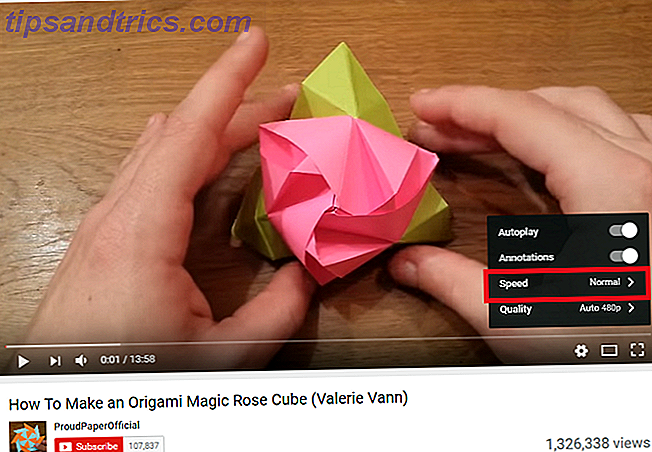
6. YouTube TV
Você provavelmente sabia que poderia transmitir o YouTube à sua TV inteligente ou mídia streaming 7 Perguntas a serem feitas antes de comprar um reprodutor de mídia digital 7 perguntas a fazer antes de comprar um reprodutor de mídia digital Se você está pensando em comprar seu primeiro reprodutor de mídia digital como dispositivo de streaming), essas perguntas ajudarão você a evitar erros graves. Leia mais, mas você sabia que pode obter a mesma experiência na tela do seu computador?
É fácil de navegar e parece mais profissional. Se você deseja exibir o YouTube em um ambiente público, talvez para uma apresentação ou em um bar / restaurante, é muito melhor.
Para usá-lo, acesse youtube.com/tv e siga as instruções de login na tela.
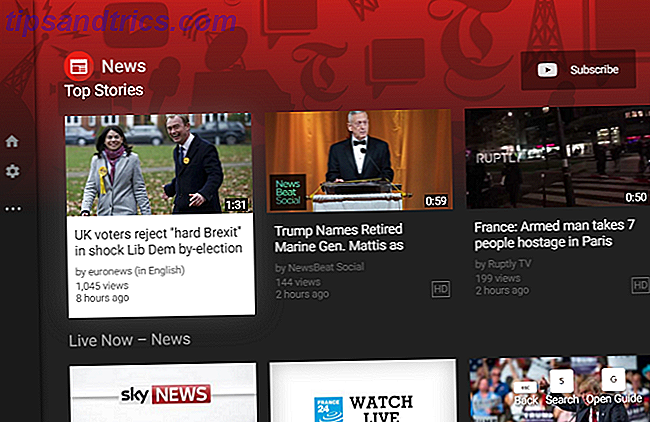
7. Feed de Vídeo Personalizado
Para um site tão popular, a página inicial do YouTube é um pouco confusa.
No topo, você recebe os vídeos recomendados que o YouTube acha que deseja assistir com base no seu histórico de exibições. Eles podem ser atingidos e errados.
Role para baixo e você verá alguns dos seus canais intercalados com outros tópicos e / ou canais recomendados. As recomendações costumam ser péssimas, e parece não haver lógica em como os vídeos são ordenados nos canais. Ele vai até pedir para você assistir novamente aos vídeos que você já viu.
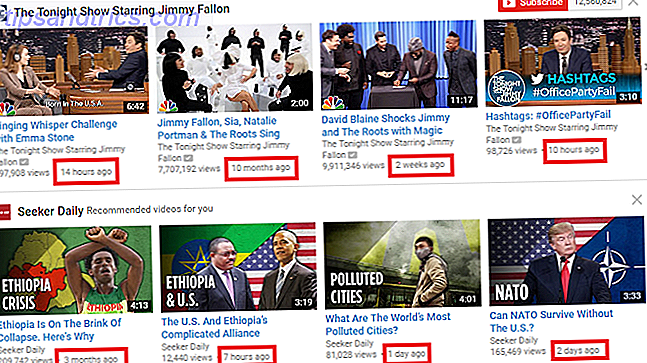
A solução é usar a guia Assinaturas Usar este corte para pesquisar assinaturas do YouTube como um profissional Use este corte para pesquisar assinaturas do YouTube como um profissional Você já quis pesquisar suas assinaturas do YouTube para determinados vídeos? O YouTube não facilita as coisas - e é por isso que você precisa desse pequeno truque de pesquisa. Consulte Mais informação . Clique em Assinaturas no painel à esquerda e você será levado a uma lista cronológica de todos os vídeos lançados por todos os canais em que você se inscrever.
8. Nunca perca um vídeo
Mesmo se você estiver usando a guia "Inscrições", ainda assim você poderá perder o conteúdo de seus produtores favoritos. O problema é especialmente agudo se você se inscrever em centenas de canais. Você estará rolando para baixo apenas para encontrar algo que valha a pena.
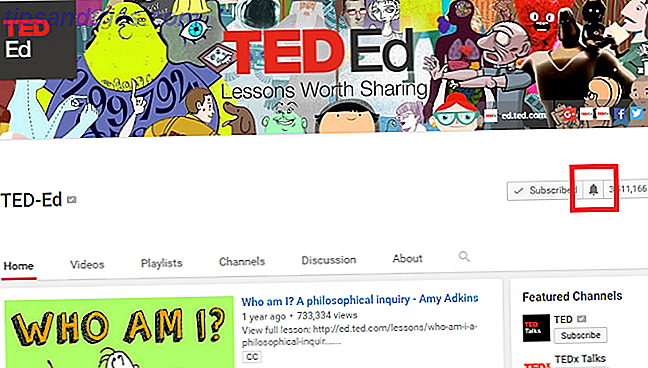
Salve-se o incômodo e use notificações de vídeo. Eles são fáceis de configurar. Navegue até o canal para o qual deseja receber notificações e clique no ícone da campainha ao lado do botão Inscrever-se no canto superior direito. Marque a caixa de seleção e você está pronto para ir; o site irá alertá-lo sempre que algo novo for publicado.
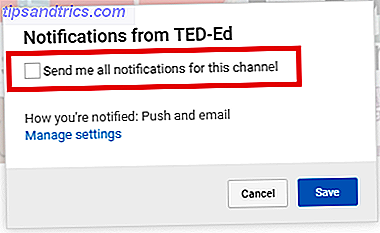
Para personalizar ainda mais suas notificações, clique no seu avatar, clique no ícone de roda dentada e acesse a guia Notificação . Você pode escolher como deseja receber seus alertas (push e / ou e-mail), ativar as notificações da área de trabalho pelo Chrome e personalizar suas preferências de e-mail.
Compartilhe seus truques favoritos do YouTube
A natureza do YouTube significa que existem literalmente centenas de truques interessantes e recursos inteligentes para você aproveitar.
Eu compartilhei oito dos meus favoritos, mas adoraria ouvir o seu. Qual atalho você continua usando? Existe uma configuração que altera significativamente sua experiência de visualização?
Como sempre, você pode deixar todas as suas dicas e recomendações na seção de comentários abaixo.
Créditos da Imagem: Microgen / Shutterstock